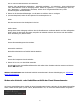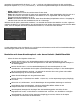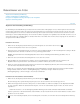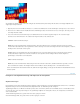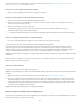Operation Manual
Hinweis:
Hinweis:
Hinweis:
Weitere Informationen über die Farbabweichung und wie Sie diese entfernen finden Sie unter New Color Fringe Correction Controls (Neue
Farbsaumkorrektur-Steuerelemente) in Lightroom Journal.
Entfernen der rot-grünen und blau-gelben Farbverschiebungen
Aktivieren Sie das Kontrollkästchen zum Entfernen der chromatischen Aberration.
Entfernen der globalen lilafarbenen und grünen Farbsäume mit der Pipette
1. Klicken Sie auf das Pipettenwerkzeug im Farbbedienfeld „Objektivkorrekturen“.
2. Drücken Sie die Leertaste, um in den Randbereich zu schwenken und ihn zu verkleinern. (Wenn Sie den Standardwert auf 2:1 oder 4:1
einstellen, werden die Farbsäume angezeigt.)
3. Klicken Sie auf die lilafarbenen und grünen Farbsäume.
Die Regler werden automatisch für diese Farbe angepasst. Wenn Sie auf eine Farbe außerhalb der lilafarbenen oder grünen
Farbtonbereiche klicken, wird eine Fehlermeldung angezeigt.
Das Ende der Pipette wird lila oder grün, wenn die Farbe unter der Pipette innerhalb der lilafarbenen oder grünen Farbtonbereiche liegt.
Entfernen von globalen lila-/magentafarbenen und grünen Farbsäumen
Passen Sie den Intensitätsregler für lila und grün an. Je höher der Wert, desto mehr Farbsaum wird entfernt.
Verwenden Sie keinen Wert, der sich auf die lilafarbenen und grünen Objekte in Ihrem Bild auswirkt.
Sie können den lilafarbenen oder grünen Farbtonbereich, der durch den Intensitätsregler betroffen ist, mithilfe der lilafarbenen und grünen
Farbtonregler anpassen. Ziehen Sie die beiden Endpunktsteuerelemente, um den Bereich der betroffenen Farben zu vergrößern oder zu
verkleinern. Ziehen Sie zwischen den Endpunkten, um den Farbton zu verschieben. Der Mindestabstand zwischen den Endpunkten beträgt 10
Einheiten. Der Standardabstand für die grünen Regler ist schmal, um die grün-gelben Bildfarben, z. B. Laubfarben, zu schützen.
Sie können die Kanten der lilafarbenen und grünen Objekte mithilfe des lokalen Korrekturpinsels schützen. Siehe „Entfernen von lokalen
Farbsäumen“.
Drücken Sie die Alt- bzw. Wahltaste, wenn Sie einen der Regler ziehen, um die Korrektur sichtbar zu machen. Die Rahmenfarbe wird neutral,
während Sie ziehen, um die Farbe zu entfernen.
Entfernen von lokalen Farbsäumen
Lokale Pinsel- und Verlaufskorrekturen entfernen alle Farbsäume.
Um optimale Ergebnisse zu erzielen, führen Sie alle Objektivkorrekturen „Transformieren“ durch, bevor Sie lokale Farbsaumkorrekturen
anwenden.
1. Wählen Sie den Pinsel oder die Verlaufswerkzeuge und ziehen Sie im Bild. Siehe Anwenden von lokalen Korrekturen.
2. Passen Sie den Farbsaum an. Ein Pluswert entfernt den Farbsaum. Minuswerte schützen die Bildbereiche vor dem Entfernen von global
angewandten Farbsäumen. Minus 100 schützt den Bereich vor dem Entfernen von Farbsäumen. Beispielsweise kann das Anwenden einer
starken globalen lilafarbenen Farbsaumentfernung dazu führen, dass die Sättigung der Farbsäume von lilafarbenen Objekten in Ihrem Bild
reduziert wird oder die Farbsäume verändert werden. Wenn Sie mit einer Farbsaumentfernung -100 über diese Bereiche zeichnen, werden
sie geschützt und ihre ursprüngliche Farbe beibehalten.
Eine lokale Farbsaumentfernung ist nur für Vorgang 2012 verfügbar.
Manuelles Korrigieren von Bildperspektive und Objektivfehlern
Transformationen und Vignettenkorrekturen können auf Originalfotos und freigestellte Fotos angewendet werden. Mit Objektivvignetten werden die
Belichtungswerte angepasst, um dunkle Ecken aufzuhellen.
208